Windows 10でInternet Explorerをオフにする方法
Windows 10のデフォルトのWebブラウザーは新しいマイクロソフトエッジ。最新のウェブテクノロジー向けに設計されていますが、Edgeで正しく表示されないサイトに遭遇する場合があります。そのため、これらのタイプページの互換性サポートを提供するIE 11を引き続き出荷しています。

そうでない古いサイトに出会わないなら正しくレンダリングするには、IE 11をオフにすることをお勧めします。ただし、Internet Explorerのファンでなくても、まれに必要な場合に備えて、システムに2番目のブラウザーをインストールすることをお勧めします。
Windows 10でIEをオフにする
キーボードコンボを使用する Windowsキー+ X いわゆるパワーユーザーメニューを表示し、コントロールパネルを選択して、以前のバージョンのWindowsで使用していたクラシックパネルを開きます。
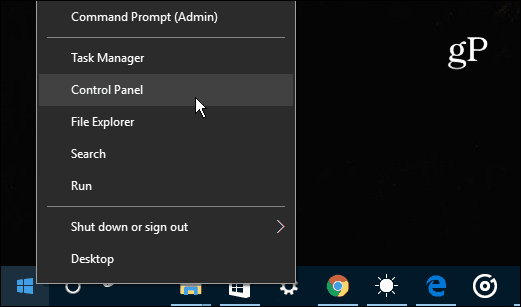
次に、プログラムと機能を選択し、クリックまたはタップします Windowsの機能をオンまたはオフにします.
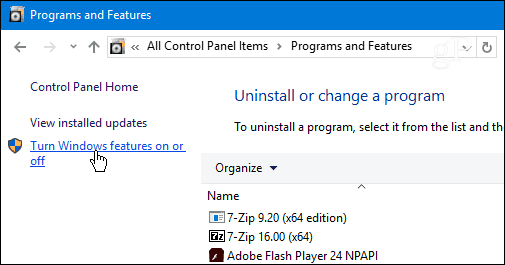
次のWindows機能ウィンドウが開きます。
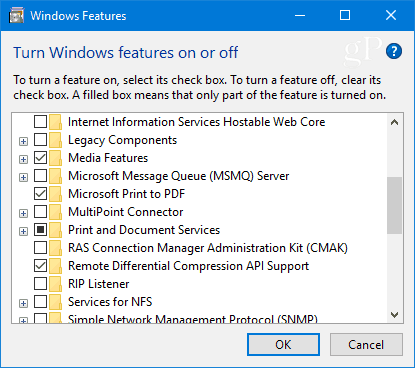
ボーナスヒント: 上記の画面にすばやくアクセスするには、Windowsキーを押して タイプ: Windowsの機能 Enterキーを押すか、上位の結果を選択します。
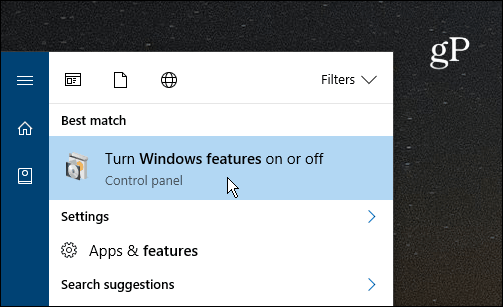
どちらの方法でも、リストからInternet Explorer 11オプションを見つけてチェックを外し、[OK]をクリックしてから[はい]をクリックして確定します。もう一度[OK]をクリックします。
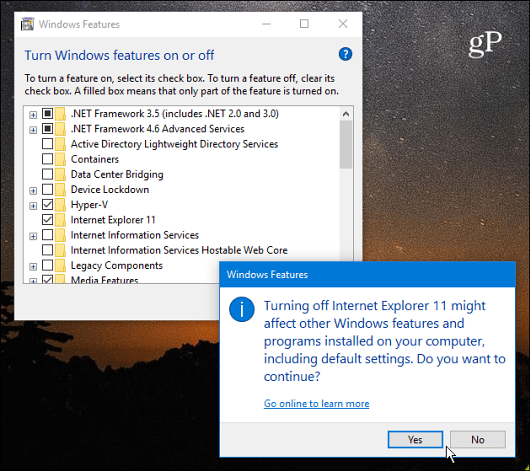
IE 11の電源が切れるまで待ちます。数秒かかるだけです。次に、プロセスを完了するためにPCを再起動する必要があります。
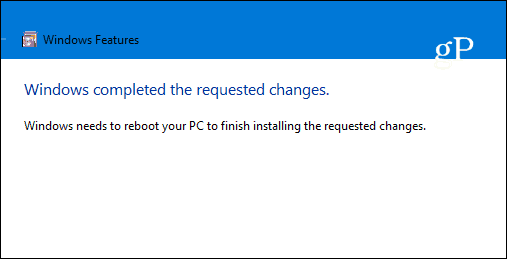
再起動から戻ったとき、あなたはInternet Explorer 11にアクセスできなくなります。[スタート]メニューには表示されません。Windowsキーを押してInternet Explorerと入力すると、代わりにMicrosoft Edgeがデフォルトになります。
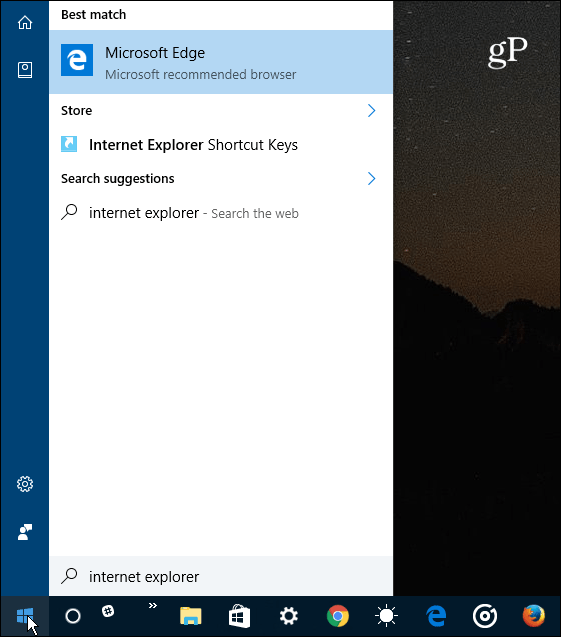
これは削除したり、IE 10をWindows 10から技術的にアンインストールします。IE11ファイルは削除されません。必要に応じて復元できます。Windowsの機能に戻り、IE 11オプションをもう一度チェックします。
Windowsの機能をオンにするトピックについてまたはオフの場合、以前のバージョンの.NET Frameworkを必要とする古いプログラムを実行する必要がある状況に陥る可能性があります。詳細については、Windows 10で.NET Framework 2.0 -3.5を有効にする方法に関する記事をご覧ください。
ご質問やその他のWindows 10またはEdgeのヒントがある場合は、以下のコメントを残すか、Windows 10フォーラムのディスカッションに参加してください。





![Internet Explorer 8で推奨サイトをオフにする[How-To]](/images/microsoft/turn-off-suggested-sites-in-internet-explorer-8-how-to.png)




コメントを残す